windows8开机黑屏怎么办 windows8开机黑屏解决方法介绍
更新日期:2021-11-07 10:46:13来源:互联网
近日有不少windows8系统用户到本站反馈说碰到这样一个情况,就是电脑在开机的时候,进入桌面出现黑屏,不显示桌面,但是鼠标可以动,这是怎么回事呢,针对这个问题,小编就给大家分享一下windows8系统开机黑屏不显示桌面的解决方法吧。
windows8开机黑屏怎么办
情况一、显卡驱动问题,大部分网友都是这个问题
如果你最近使用第三方软件更新了显卡驱动之后出现了黑屏现象,请立即去设备管理器中卸载你更新的驱动,并扫描硬件改动,使系统安装上自带的驱动。或者使用系统还原,利用还原点将系统还原到安装驱动之前的状态。驱动并不是最新就是最适合的,官方的驱动更新将通过Windows Update推送,所以你留意Windows Update就可以了,不要随便尝试自行安装驱动,以免出现问题。
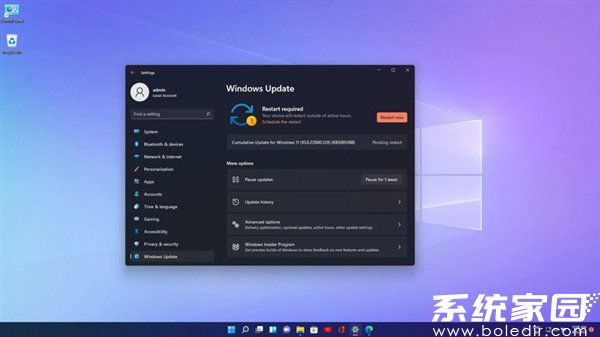
情况二、最近使用了优化软件对电脑进行优化了
如果你最近使用了优化软件对电脑进行诸如开机启动项的优化等导致了黑屏的出现,请立即去优化软件内恢复原来的状态,如果恢复还是黑屏,请直接去控制面板中选择恢复,使用还原点进行还原,你的程序几乎不受任何影响并且能解决这个问题。可能是禁用了部分敏感的系统启动项,具体原因不知。
情况三、使用Intel集成显卡易出现黑屏
如果你使用的是Intel集成显卡,并且未进行第一、第二种操作也黑屏,这个可能就是Intel集成显卡问题,暂无解决方法。 博主一台戴尔的老笔记本就是Inter集显,经过多番折腾依然无法解决黑屏现象,并且有网友反应同样是Inter集显,未更新驱动和使用优化软件也黑屏,所以这只是我的一种猜测,具体原因不知。只能等待官方更新显卡驱动。
情况四、windows同步问题
windows同步问题,这个是网友的猜测,网友测试使用本地账户登录解决了这个问题。网友猜测可能是由于刚开机电脑未联网,为微软账户尝试联网,但是无法联网导致的黑屏,尝试联网但仍无法联网,系统就进入登陆界面了,由此导致的十几秒到几十秒的黑屏,使用本地账户登陆解决了黑屏,故网友作出了如上猜测。
总结:大部分开机黑屏十几秒甚至几分钟都是因为第一、第二种导致的、第三第四种情况比较少,请按照你的实际情况尝试解决~赶快试试
相关文章
- windows8如何清理电脑c盘 windows8清理电脑c盘方法一览 2024-08-06
- windows8怎么隐藏任务栏 windows8隐藏任务栏方法介绍 2024-08-06
- windows8怎么设置桌面快捷方式 windows8设置桌面快捷方式方法介绍 2024-08-06
- windows8输入法切换快捷键 windows8输入法切换设置 2024-08-06
- windows8如何重装系统 windows8重装系统方法介绍 2024-08-06
- windows8护眼模式怎么设置 windows8护眼模式设置方法介绍 2024-08-06
- windows8网络受限怎么办 windows8网络受限解决方法介绍 2024-08-06
- windows8绘图工具在哪 windows8绘图工具位置介绍 2024-08-06
- windows8摄像头怎么开启 windows8摄像头怎么设置 2024-08-06
- windows8用什么杀毒软件好 windows8杀毒软件推荐 2024-08-06
- windows8无法启动print spooler怎么办 windows8无法启动print spooler解决方法介绍 2024-08-05
- windows8亮度调节在哪 windows8亮度调节方法介绍 2024-08-05
最新教程
应用教程
- 微信查删单向好友功能使用说和教程 微信查删单向好友功能怎么使用
- 宏碁win11怎么开启vt 宏碁win11开启vt方法介绍
- 宏碁win11笔记本如何让电池充电到100% 宏碁win11笔记本让电池充电到100%的方法
- 宏碁win11开始菜单怎么更换位置 宏碁win11开始菜单更换位置方法介绍
- 宏碁win11怎么不联网跳过去 宏碁win11不联网跳过去操作方法
- 宏碁win11什么时候推送 宏碁win11推送时间介绍
- 宏碁win11改win10怎么操作 宏碁win11改win10操作方法
- 宏碁win11怎么退回win10 宏碁win11退回win10方法介绍
- 宏碁win11跳过联网激活怎么操作 宏碁win11跳过联网激活操作方法
- 索尼PlayStation Network账号与Steam账号怎么绑定 索尼PlayStation Network账号与Steam账号绑定方法
资讯排行
- win7支持uefi引导吗 win7支持uefi引导吗问题解析
- win7用legacy还是uefi win7用legacy还是uefi问题解析
- 当前系统是uefi启动无法安装win7是怎么回事 当前系统是uefi启动无法安装win7解决方法
- uefi引导强制安装32位win7怎么操作 uefi引导强制安装32位win7操作方法
- win7怎么打开文件扩展名方法 win7怎么打开文件扩展名教程
- win7文件扩展名怎么改 win7文件扩展名更改方法
- win7亮度调节不见了怎么办 win7亮度调节不见了解决方法
- 台式电脑win7亮度调节在哪里 台式电脑win7亮度调节位置一览
- win7亮度调节快捷键是什么 win7亮度调节快捷键解析
- win7亮度调节不了是什么原因 win7亮度调节不了问题解析
